|
On commence
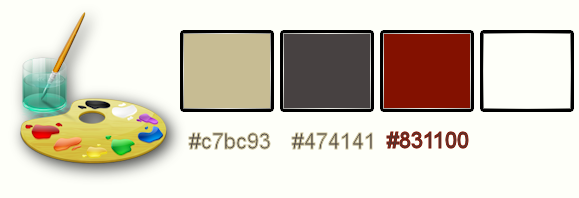
- Palette des couleurs
mettre en avant plan la couleur #c7bc93 et en arrière
plan #474141
- Préparer un dégradé
d’avant plan – Mode rectangulaire configuré comme ceci
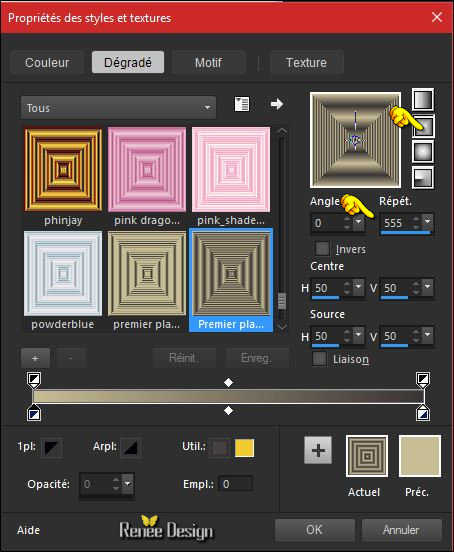
1. Ouvrir une image de
1105 x 650 pixels - Transparente
-
Activer le pot de couleur
 et remplir du dégradé
et remplir du dégradé
2. Effets – Unlimited -
&<Background Designers IV>-@Night Shadow Pool
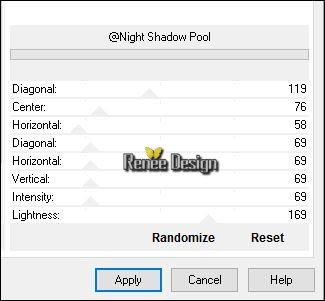
3. Effets – Unlimited - [AFS
IMPORT]- ZIGZAGGE
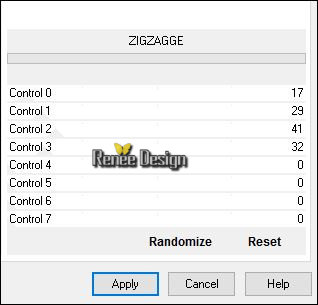
4. Effets – Modules
Externes – Mock – Window
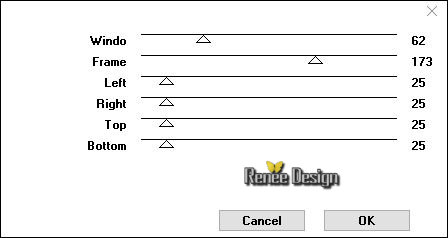
5. Calques – Dupliquer
6.
Effets – Effet de Réflexion – Miroir Rotatif
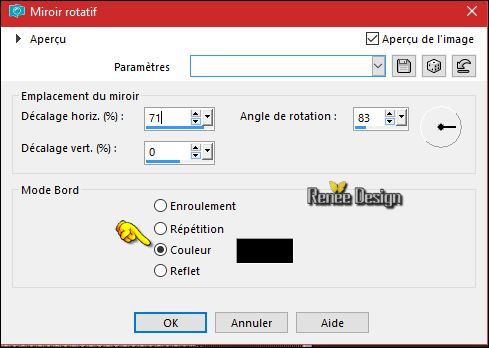
7.
Avec la baguette magique - Mode ajouter – sélectionner
les 2 parties en noir

DELETE
DESELECTIONNER
8. Effets – Modules Externes (Unlimited) – Simple - 4 Way
Average
9.
Effets – Effet 3 D – Ombre portée 0/0/100/34 en noir
10.
Mettre le calque en mode Exclusion
11.
Effets – Unlimited - It@lian Editors Effect - Effetto
Fantasma à 127/41
12.
Effets – Effets Géométrique – Cercle
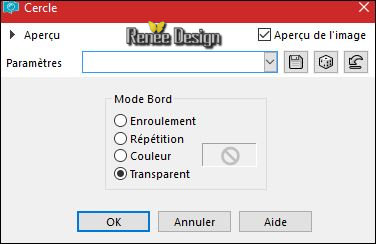
-
Palette des couleurs mettre en avant plan du blanc
-
Préparer un dégradé d’avant plan – Halo configuré
comme ceci
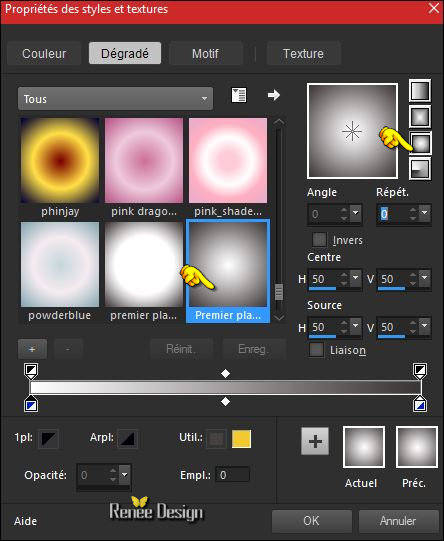
13.
Calques – Ajouter un nouveau calque
14.
Activer le pot de peinture et remplir du dégradé
15. Effets – Modules
Externes – Simple – Blintz
16. Effets – Modules
Externes – Simple -Left Right Wrap
17. Effets – Unlimited -
Kiwis Oelfilter - Guck mal ... par defaut
148/0/128/128
18.
Mettre le calque en mode Lumière dure
19.
Calques - Dupliquer
20.
Image redimensionner a 75% tous calques décochés
-
Mettre le calque en mode Multiplier
21.
Activer le tube ‘’ Renee_tube_oeil_image1 »
-
Editer copier – Editer coller comme nouveau calque
22.
Effets – Effet d’image - Décalage H = - 14 et V = - 152
-
Palette des couleurs mettre en avant plan la couleur
#831100 et en arrière plan du blanc
23.
Calques – Ajouter un nouveau calque
24.
Sélections- charger /enregistrer une sélection – Charger
la sélection à partir du disque ‘’ Mon_oeil »
25.
Activer le pot de peinture – Opacité a 100 remplir de
blanc
DESELECTIONNER
26.
Calques – Ajouter un nouveau calque
27.
Sélections- charger /enregistrer une sélection – Charger
la sélection à partir du disque ‘’ Mon_oeil_1’’
28.
Activer le pot de peinture – Opacité a 60 remplir de
blanc
DESELECTIONNER
29.
Calques – Ajouter un nouveau calque
30.
Sélections- charger /enregistrer une sélection – Charger
la sélection à partir du disque ‘’ Mon_oeil_2’’
31.
Activer le pot de peinture – Opacité a 100 remplir de la
couleur avant plan
32.
Sélections - Modifier – Contracter de 10 pixels
33.
Effets – Effet 3 D – ombre portée 0/0/100/34 en noir
DESELECTIONNER
- Vous en êtes là
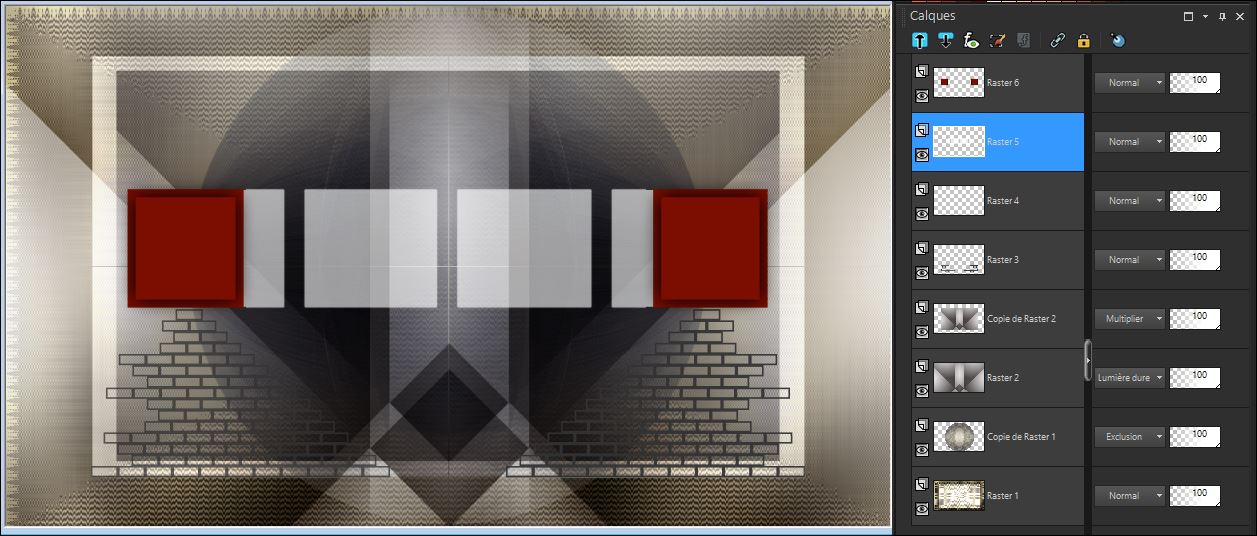
- Se
placer sur le calque du dessous (Raster 5)
34.
Effets – Modules Externes – Flaming Pear – Flexify 2
- ASTUCES
Pour trouver facilement le preset
dans le menu déroulant du filtre – vous placer sur celui
du haut et taper sur le clavier la première lettre du
Preset demandé(ici >> e >>equal-area
Répeter e sur le clavier jusqu'à ce que le preset
demandé soit bleui )
-
Refaire pour mercator (taper m)
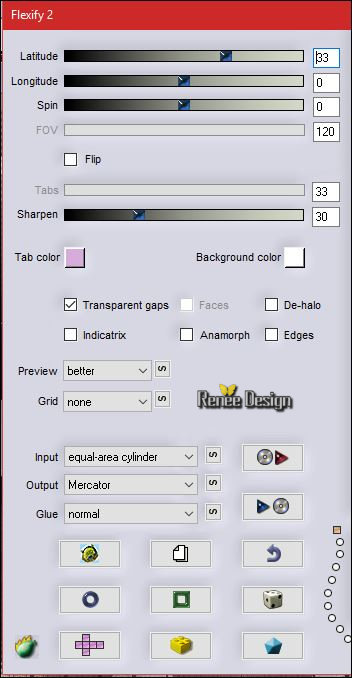
- Se
replacer sur le calque du haut de la palette des calques
35.
Activer le tube « Renee_tube_oeil_image2.pspimage »
- Editer copier – Editer coller comme nouveau calque
placer a droite (voir terminé)
36.
Activer le tube ‘’ Renee_tube_oeil_image3.pspimage’’
- Editer copier – Editer coller comme nouveau calque
37.
Image en Négatif
38.
Effets – Effet d’image – Décalage H = 0 et V = 69
-
Mettre le calque en mode Lumière douce
-
Vous en êtes là et vous avez ceci comme résultat

39.
Calques – Ajouter un nouveau calque
40.
Activer outil pinceau sur le pinceau « MON _oeil-WaveEffects1 »
-
Avec la couleur blanche appliqué le pinceau dans le coin
supérieur droit
41.
Calques – Dupliquer
-
Image – Miroir
-
Calques –Fusionner le calque du dessous
42.
Mettre le calque en mode Lumière dure
43.
Activer le tube ‘’œil’’
-
Editer copier – Editer coller comme nouveau calque
-
Placer au centre (voir terminé)
44.
Calques – Dupliquer
45. Effets – Modules
Externes – EyeCandy 5 Impact – Blacklight/Preset ‘’
Blacklight_mon_oeil.f1s”
46.
Calques Réorganiser – Déplacer vers le bas
-
Mettre le calque en mode Lumière dure et Opacité a 65
- Se
replacer sur le calque du dessus ( Raster 10)
47. Effets – Unlimired2.0
- &<Background Designers IV>-sf10 Square Bumps à 48/36
48 .
Effets – Effet de bord –Accentuer
49.
Activer le tube ‘’Renee_tube_poisson-14.pspimage »
-
Image redimensionner a 75%
-
Editer copier – Editer coller comme nouveau calque
-
Placer contre le bord du bas du travail
50.
Effets Modules externes – EyeCandy 5 Impact –
perspective shadow /Preset « « Mon_oeil_shadow »
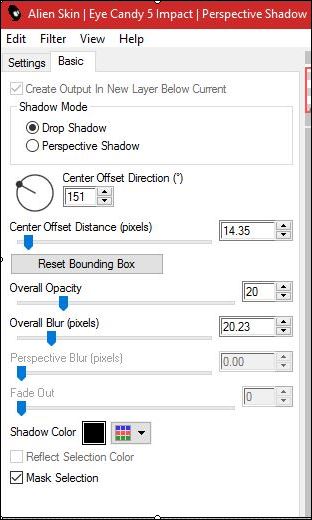
51.Effets – Modules
Externes – Flaming Pear – Flood /Preset ‘’ Mon_oeil_Flood
settings.q8r’’
Pour aller chercher le
preset clic
 et aller chercher le preset dans votre dossier tube
et aller chercher le preset dans votre dossier tube
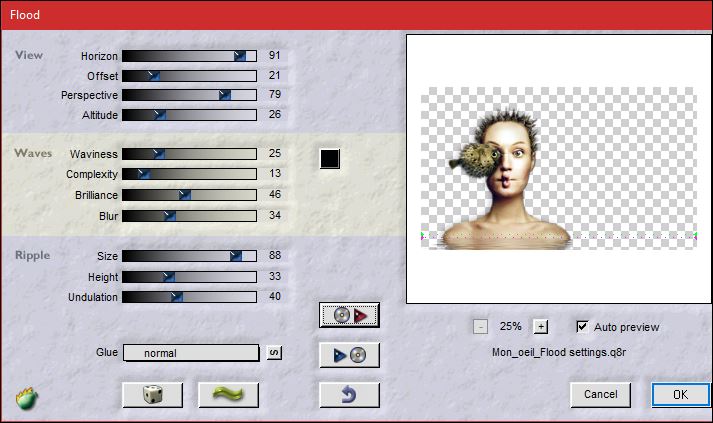
-
Refaire effet Flood mais mettre Horizon a 86
52.
Activer le tube ‘’ Renee_tube_oeil_image4.pspimage’’
-
Editer copier – Editer coller comme nouveau calque
-
Placer comme ceci
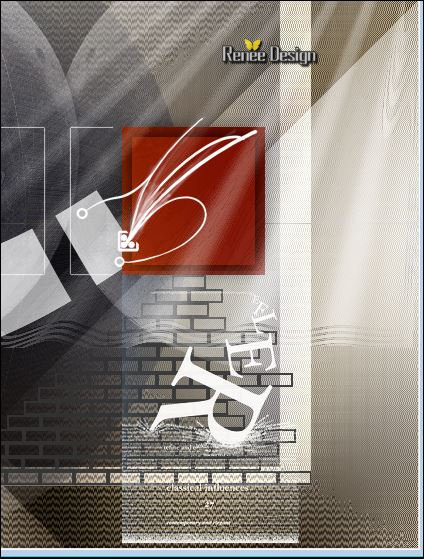
53.
Calques – Dupliquer
54.
Images – retourner
-
Calques –Fusionner le calque du dessous
55.
Calques – Ajouter un nouveau calque
56.
Sélections –Charger /enregistrer une sélection –Charger
la sélection à partir du disque » Mon_oeil_3 »
57.
Activer le pot de peinture et remplir de blanc
DESELECTIONNER
58.
Effets – Effet de réflexion – Résonance
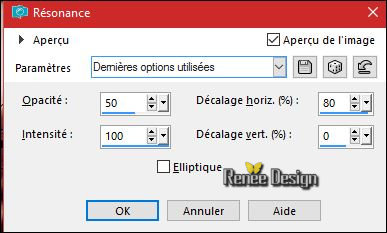
59.
Effets - Effets de bords - Accentuer
60.
Propriété du calque - Mode Recouvrement
61. Calques – Dupliquer
62.
Effets – Effet de Distorsion – Vagues
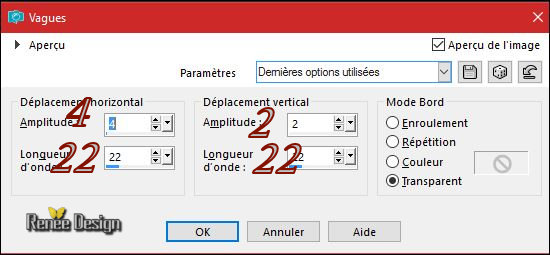
63.
Propriété du calque / Mode Ecran et son Opacité a 77
64.
Activer le tube ‘’ Renee_tube_oeil_image5.pspimage’’
-
Editer copier – Editer coller comme nouveau calque
-
Placer a gauche
65.
Image Ajouter des bordures de 1 pixel en noir
66.
image Ajouter des bordures de 20 pixels en blanc
67.
Image Ajouter des bordures de 1 pixel en noir
68.
image Ajouter des bordures de 45 pixels en blanc
69.
Effets –Modules Externes AAA Frame –Foto Frame
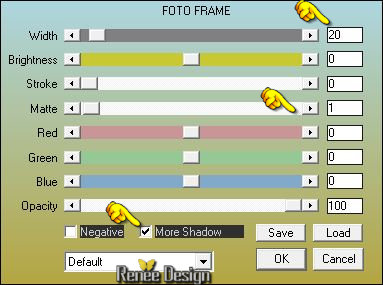
70.
Refaire Foto Frame mêmes paramètres mais en décochant - More shadow
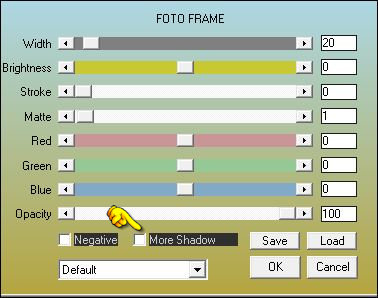
-
Transformer Arrière plan en Calque raster 1
71.
Calques – Dupliquer
72.
Effets – Modules Externes - AVBros – Page curl2.2
Pour
aller chercher le preset du filtre
-
Clic sur Main
-
Load Settings (relative)>>>>>Clic sur le preset dans
votre dossier
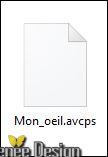
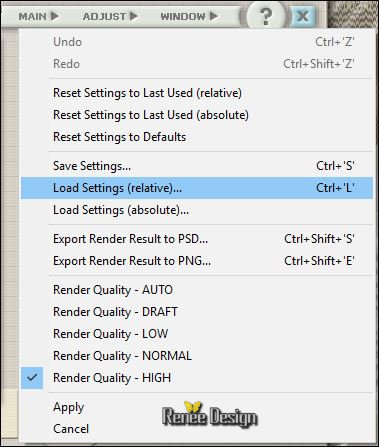
Et
les mesures seront là dans le filtre
Clic
sur Apply pour effectuer effet
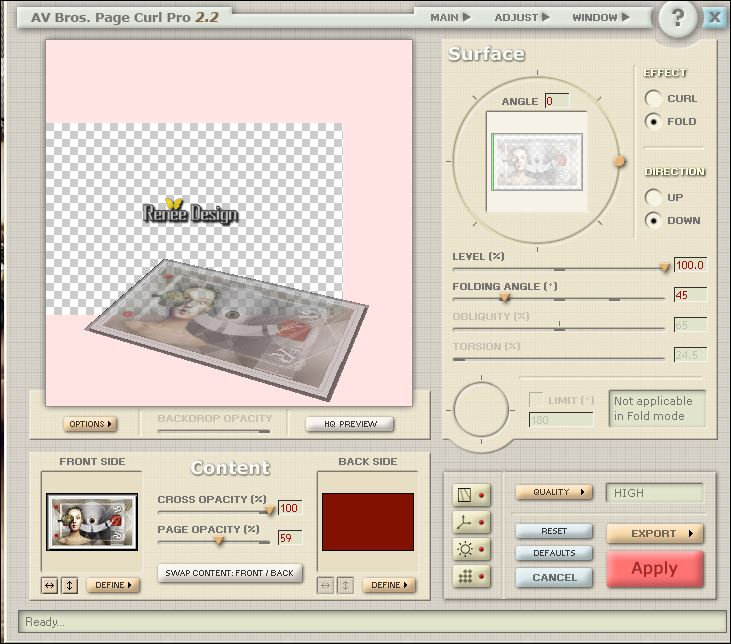
73.
Images - Ajouter des bordures de 1 pixel en blanc
74.
Activer et coller le tube du titre
(Renee_tube_tuto_mon_oeil.png)
75. Image redimensionner a 85 %
tous calques cochés.
C'est
terminé
14/08/2016
C'est terminé- Merci
Renée
Ecrite le 14/08/2016
et
mis en place
le 2016
*
Toute ressemblance avec une leçon existante est une pure
coïncidence
*
N'oubliez pas de remercier les gens qui travaillent avec
nous et pour nous j'ai nommé les tubeurs et
les traductrices Merci |